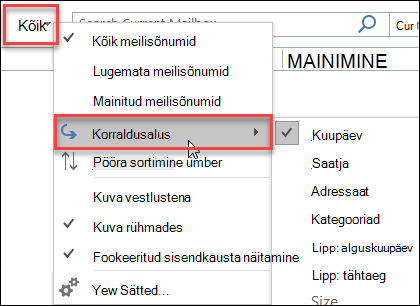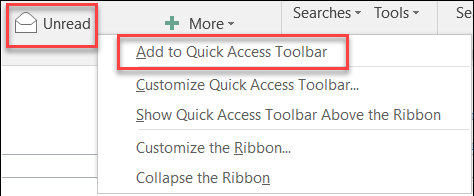Viimati värskendatud: 5. juuni 2017
PROBLEEM
Võite märgata, et Outlookis meililoendi kohal puuduvad Kõik, Lugemata, Mainitud ja muud sortimis- ja filtreerimissuvandid nagu Kuupäev ja Uusimad.
Kui teie Outlooki versioon on 1703 (järk 7967.2161) või uuem, siis on filtrid ja sortimissuvandid nüüd paigutatud rippmenüüsse Kõik, et teha ruumi uuele Fookustatud sisendkaustale.
Märkus.: Kui te ei tea oma Outlooki versiooni, valige selle kontrollimiseks Fail > Office’i konto.
Meilisõnumite filtreerimine ja sortimine
Kui soovite meilisõnumeid sortida näiteks filtri Lugemata, Mainitud või muude filtrite alusel, valige nupp Kõik ja tehke siis vastav valik. Saate valida ka nupu Korraldusalus ja valida siis soovitud variandi (nt Kuupäev, Saatja jne).
Veel üks võimalus on kasutada lindil asuvat nuppu E-posti filter. Lisateavet leiate teemast Meilisõnumite filtreerimine.
Seda, mille alusel on meilisõnumid parasjagu sorditud, saate kiiresti vaadata väljapäises asuva väikese kolmnurga järgi.
Kiirpääsuriba kasutamine
Filtreerimissuvandite kiiremaks ja hõlpsamaks kasutamiseks saate need lisada kiirpääsuribale.
Näiteks suvandi Lugemata lisamiseks kiirpääsuribale tehke järgmist.
-
Klõpsake välja Otsing.
-
Kui tööriistaribal kuvatakse menüü Otsing käsud, klõpsake ikooni Lugemata ja valige käsk Lisa kiirpääsuribale.
Nupu Korraldusalus lisamiseks kiirpääsuribale tuleb see esmalt lisada lindile.
-
Paremklõpsake lindil ja klõpsake käsku Kohanda linti....
-
Lindi kohandamise aknas jaotise Põhimenüüd all klõpsake Avaleht (elektronpost) > Uus rühm.
-
Valige Nimeta ümber... ja andke uuele rühmale nimeks Korralda.
-
Tulbas Vali käsud valige Kõik käsud.
-
Liikuge kerides allapoole käsuni Korraldusalus, valige kolmas Korraldusalus ja klõpsake nuppu Lisa.
-
Klõpsake Kohanda linti all uue rühma nime (Korraldusalus) ja klõpsake ÜLES suunatud noolt, et liigutada see rühma Reageerimine alla. Saate seda hiljem muuta, kui soovite rühma kuhugi mujale liigutada.
-
Klõpsake nuppu OK. Sellega lisatakse uus rühm lindile.
-
Käsu Korraldusalus lisamiseks kiirpääsuribale paremklõpsake uut nuppu Korraldusalus ja klõpsake käsku Lisa kiirpääsuribale.
Lisateavet leiate artiklist Kiirpääsuribale käsu lisamine.
Praegu ei saa varasema käitumise juurde tagasi pöörduda, ent ootame teie tagasisidet, mis oleks meile edaspidiste kujunduste loomisel abiks. Lisateavet selle kohta, kuidas meile tagasisidet saata, leiate artiklist Kuidas Microsoft Office‘i kohta tagasisidet anda?.
Kas teil on funktsioonisoov?
|
|
Kui teil on funktsioon, mida soovite taotleda, saatke meile oma tagasiside, et aidata meil edaspidistes värskendustes uusi funktsioone tähtsustada. Lisateavet vaadake teemast Kuidas Microsoft Office’i kohta tagasisidet anda? |
Vt ka
Outlook for Windowsi hiljutiste probleemide parandused või ajutised lahendused
Windowsi jaoks mõeldud Outlooki probleemide lahendamine automaatse tõrkeotsingu tööriistade abil